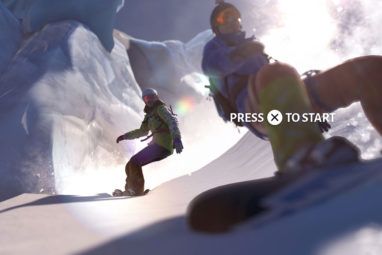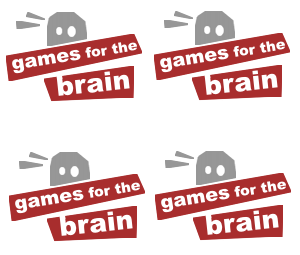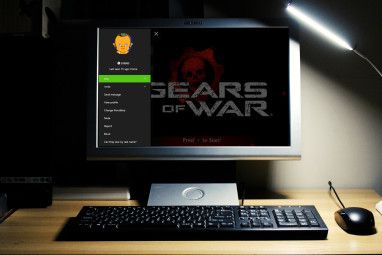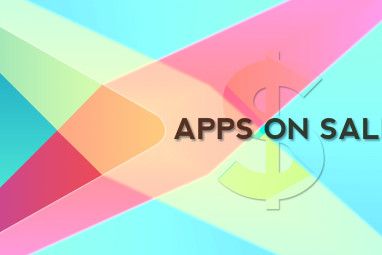您可能不知道Xbox One的菜单包含许多很酷的选项,其中有些很容易错过。即使您自启动以来就拥有该系统,Microsoft也会通过多年来的更新来添加其中一些设置。让我们看一下您应该自定义的一些选项,以使您的Xbox体验更好。
要在Xbox One上打开“设置",请双击Xbox按钮,然后向下滚动至齿轮图标并选择所有设置。
提示::如果您的Xbox One控制器无法正常工作,请不要扔掉它!让我们向您展示如何修复它。
1。将启动铃声静音
默认情况下,打开时,Xbox会发出一点little声。如果您需要确认是否已成功将其打开就很好,但是大多数情况下可能并非如此。如果您经常在晚上玩并且想保持静音,则可以禁用此提示音。
转到设置>电源和启动>电源模式和启动,然后选择启动铃声。您可以打开或关闭它,或者仅使用电源按钮或语音启用它。对于这两种方法,快速确认Xbox听到了您的声音或您触摸了正确的位置很有用。当您想保持安静时,只需按住控制器上的Xbox按钮打开系统即可。
2。离线显示
有时候,您想在线玩游戏,但不想让朋友邀请您参加聚会或其他游戏。在那些时候,您可以脱机并安心地玩游戏。
您需要做的就是双击Xbox按钮,然后在左侧菜单上选择您的个人资料照片。点击您的姓名,然后从其下方滑出的列表中选择我的个人资料。在您的个人资料页面上,您会看到一个显示为离线选项。选择此项,您的朋友将不会看到您。
3。禁用光盘自动启动
无论何时插入光盘,无论是游戏还是电影,Xbox都会立即开始播放。如果您经常更换光盘,这很有用,但是当光盘自动启动而又不想播放时,您必须等待游戏启动才能退出。
如果要要仅说出光盘,请导航至设置>光盘和蓝光>光盘,然后取消选中自动播放光盘。
4。重新映射按钮
Most games let you select from a variety of control schemes to suit your needs. If you ever encounter a game with wonky controls or want to swap two buttons for an advantage, you can do this natively on the Xbox. Browse to Settings > Ease of Access > Button mapping. You’ll see your controller. Click Configure, then Button mapping to access the menu.
在这里,您可以选择要重新映射的按钮,然后选择要映射到的按钮。因此,如果您在第一个框中选择 A 并映射到B ,则按 A 实际上就是 B ,反之亦然。您还可以在此处指定是否要交换棍子,外观反转或触发器。这对于惯用左手的人可能会有所帮助。要将所有内容恢复原状,请选择恢复默认设置。
请记住,这会更改系统级别的按钮,因此游戏不知道您已编辑了自己的控件。如果游戏告诉您按下 LT ,并且您已经交换了 LB 和 LT ,则必须进行翻译。按钮更改一直有效,直到您将其删除,并应用于所有游戏和Xbox菜单。
5。限制登录和购买
如果您希望将自己的小孩子或顽皮的室友拒之于Xbox之外,则可以要求一些其他信息进行登录。您会找到适用的选项通过设置>帐户>登录,安全和密码。在此屏幕的左侧,您将看到当前的登录方法;点击更改我的登录和安全偏好设置进行更改。
您可以在此处从多个安全级别中进行选择。 没有障碍是最不安全的选择,它允许任何人打开Xbox,登录到您的帐户以及花钱而没有任何限制。上一级是询问我的密码。当您尝试登录或购买游戏时,Xbox会要求输入密码。如果密码对您来说不够安全,您可以选择锁定密码,这将需要您的Microsoft帐户密码才能进行更改。
我们不建议您出于同样的原因,我们选择了最后一个选项,因为我们认为在Windows 10上使用PIN码是个好主意。您的Microsoft帐户密码应该很安全,如果每次打开Xbox时都必须输入密码,则可能需要输入更多密码方便,因此功能较弱。
如果要微调这些登录设置,请向右滚动并选择 Customize 。在这里,您可以为Xbox上的每个敏感操作选择单独的选项。是否想要购买时需要密码,而不是更改设置?您可以在此处进行操作,然后根据需要锁定所有内容。
6。停止某些通知
开箱即用,Xbox One喜欢向您通知系统上的每一次小小的事件。这很有用,这样您就不会错过重要事件,但是这些弹出窗口会妨碍您的演奏。要关闭一些通知,请转到设置>首选项>通知。
您可以通过取消选中通知框来关闭所有通知。要对其进行微调,请点击 Xbox通知以更改系统向您发送的内容。您可以在此处禁用成就,俱乐部,活动Feed 等的弹出式窗口。
点击应用通知,以关闭来自已安装应用的通知(如果有)。最后,您可以选择通知时间来确定过期的通知是否应保留在您的指南中(当您点按两次Xbox按钮时),并更改通知在屏幕上保留的时间。
Xbox为您提供了多种自定义系统外观的选项。转到设置>个性化>我的颜色和背景,您可以根据自己的喜好更改这些设置。颜色是不言自明的,但是您可以根据所获得的任何成就将背景更改为纯色,屏幕截图或自定义图片和艺术品。
如果您选择的不是纯色,还可以更改主屏幕上图块的透明度,以便更清晰地查看图像。
8。重新混合聊天混音器
有时候,在参加聚会时,您需要听听朋友的声音(例如,如果您在激烈的《守望先锋》竞赛中)。在其他时候,游戏音频对您来说更重要。每当您觉得听不到所有声音时,请转到设置>显示和声音>音量。选择聊天混音器,然后您可以选择参加聚会时游戏音频会下降多少。您可以将游戏音频降低 80%或 50%,将其完全静音或不执行任何操作。
在这里,请看看在混音器中。这样一来,您就可以在已打开的应用程序和捕捉到屏幕侧面的应用程序之间更改音频平衡。
9。停止共享所有内容
如果您不是社交游戏者,则该用户将限制用户下载免费游戏,但需要成年人来添加朋友。
您会发现很多设置在这里进行调整。设置包括谁可以看到您的真实姓名和个人资料,是否发布有关游戏的活动,是否可以与社交网络共享内容等等。
要查看哪些应用使用了您的数据,请选择应用隐私以关闭位置的权限>,麦克风等。
10。充分利用“轻松访问"
“轻松访问"设置可以帮助残障人士享受Xbox One,但对任何人都可以帮助。选择设置>易于访问以进行查看。最有用的选项是放大镜,它可让您放大屏幕以查看效果更好。游戏中的文字似乎正在迅速缩小,因此如果您没有20/20的视力,那就太好了。
要使用放大镜,请按住Xbox按钮直到控制器振动。然后,按“查看"按钮(在Xbox按钮的左侧)。您可以按 LT 进行缩小,并按 RT 进行放大,然后使用左摇杆四处移动。按 B 退出放大镜。
您对哪些设置进行了调整?
Xbox One的设置菜单隐藏了许多不明显的有用调整第一眼看去。随着Xbox平台的发展,我们可能会看到更多用于自定义的选项。
如果Xbox几乎没有空间,请阅读有关使用外部驱动器所需的全部知识。
图片来源:Barone Firenze和Naschy通过Shutterstock.com